Bookingkalender til TekSim
|
|
|
- Lilian Bech
- 6 år siden
- Visninger:
Transkript
1 Bookingkalender til TekSim Vejledning Ver.1.0
2 Forord Dette er en vejledning i, hvordan du som kursist i Region Midtjylland anvender bookingkalenderen til at booke dig ind på tekniske procedurer inden for den lægelige videreuddannelse i Videreuddannelsesregion Nord. Konceptet for teknisk simulation er tilvejebragt på baggrund af et nationalt samarbejde vedr. teknisk simulation i regi af Dansk Selskab for Medicinsk Uddannelse og sker i samarbejde mellem de fire simulationscentre i Danmark. Konceptet er opbygget af fire trin: Forberedelse Introduktion Selvtræning Test Det er Region Midtjyllands vision, at læger under uddannelse skal have mulighed for at træne hyppige, vanskelige og potentielt farlige procedurer ved hjælp af simulation, før de udfører dem på patienter - både til gavn for patientsikkerheden og for at højne den patientoplevede kvalitet. Vi håber, at du vil få stor gavn af den træning, du vil modtage her i Koncern HR, MidtSim.
3 Indhold Forord... Adgang til bookingkalenderen... 1 Opret din konto... 2 Introduktion til booking... 3 Booking af tider... 4 Fanen Bookinger... 5 Aflysning af tid... 6 Kursusmateriale... 6 Hurtig gennemgang... 7 Opret din konto... 7 Booking af tider... 7 Aflys en tid... 7 Find kursusmateriale... 7 Nyttige telefonnumre, mailadresser og hjemmesider... 7
4 Adgang til bookingkalenderen For at komme til bookingkalenderen anvendes følgende URL: Dette vil bringe dig til en side under Koncern HR, MidtSims hjemmeside ( Her vil du også kunne finde oplysninger om forskellige procedurer inden for teknisk simulation i Region Midtjylland og de øvrige regioner. Hvis du ønsker at gå direkte til bookingkalenderen, kan du i stedet indtaste i din browsers adresselinje. Derved kommer du direkte til bookingkalenderens forside. Bookingkalender til TekSim 1
5 Opret din konto Første gang du skal anvende bookingkalenderen, skal du oprette en konto, så du kan orientere dig om ledige tider, dine aktuelle bookinger og aflyse en session, hvis det skulle blive nødvendigt. Figur 1 Du opretter din konto ved at trykke på knappen Opret konto (Figur 1) Du vil herefter blive bedt om at udfylde oplysninger om dig selv (navn, stilling, osv.). Det er vigtigt, at du opretter din konto med korrekt CPR-nummer og . (Figur 2) Efter at have indtastet de obligatoriske oplysninger skal du trykke på Opret, hvorefter en aktiveringsmail bliver sendt til den oplyste mailkonto. Vær opmærksom på, at du ikke kan anvende bookingkalenderen, før du har trykket på aktiveringslinket i denne mail. Kig evt. i dit spamfilter, hvis du ikke har modtaget mailen efter et par minutter. Det er vigtigt, at du opgiver korrekte oplysninger, da bookingkalenderens rygrad krydsrefererer de indtastede oplysninger med dem, som allerede er kendt i systemet. Derved sikrer vi, at du vil blive tilbudt de rigtige procedurer, der svarer til dit uddannelsesforløb. Systemet lagrer også oplysninger omkring dit træningsmønster, afstand til MidtSim fra hhv. afdeling og hjemmeadresse og lignende, således at disse data kan benyttes til forskning. Lignende data indhentes også fra de simulatorer, du træner på. Ved at oprette en konto og gøre brug Figur 2 Bookingkalender til TekSim 2
6 af uddannelsestilbuddet fra MidtSim, giver du tilsagn til at disse data må bruges til forskning inden for simulationstræning. Introduktion til booking Du kan booke tre typer af undervisning og træning. Det er en forudsætning, at du har forberedt dig før du møder op. De tre typer er: Introduktion: Her bliver du introduceret til proceduren af en speciallæge eller læge i HU-forløb med tilknytning til specialet og simulatoren. Du vil blive oplært i færdigheder og teknikker, du vil blive gjort opmærksom på de paralleller, der kan drages mellem simulator og klinisk praksis. Vær opmærksom på at der er områder, hvor simulatoren ikke spejler klinikken i tilstrækkelig høj grad. Selvtræning: Her skal du med den viden, du har opnået gennem forberedelse og introduktion, træne. En simulatorassistent fra Koncern HR, MidtSim vil være til stede for at bistå dig. Simulatorassistenter er medicinstuderende, som er oplært i simulatorerne og i procedurerne fra et simulationsfagligt perspektiv. De kan således hjælpe dig med forstå simulatorens feedback eller assistere ved udførsel af procedure på fantom. I denne forbindelse er det vigtigt at huske, at de ikke har forudsætninger for at kunne svare dig på spørgsmål, der måtte relatere sig til udførelse af proceduren i klinikken. Test: Under tilstedeværelse af en tilknyttet speciallæge eller HUlæge udfører du nu proceduren på fantom eller simulator. Du skal demonstrere dine færdigheder, og afhængig af det opnåede niveau vil du enten modtage en certificering eller blive bedt om at træne lidt mere, inden du kan booke tid til at tage testen igen. I visse tilfælde er der tale om mere simple procedurer, hvor introduktionen består i, at du ser en video af proceduren og herefter træner. Når du så er klar, vil din test blive optaget på video og herefter vurderet af en speciallæge. Du vil modtage din certificering via . Bookingkalender til TekSim 3
7 Booking af tider Figur 4 I bookingkalenderen vil du se to faner: Kalender og Bookinger. På kalendersiden kan du vælge, hvilken procedure du gerne vil se tider for. Er du i et speciale med flere tilgængelige procedurer, skal du være opmærksom på, at du har valgt den rette. På kalenderens venstre side vil du se de typer af bookinger, som er mulige for proceduren (Figur 3). For at booke en tid, trækker du den ønskede blok ind på kalenderen og slipper den herefter dér, hvor du ønsker at booke en tid. Du har herefter 5 minuter til at foretage ændringer, såsom at flytte tiden, hvis du får placeret den forkert, eller hvis du ønsker at regulere varigheden. Afhængig af procedure kan nogle blokke have en fast varighed, mens andre kan være variable. Hvis en tid er variabel, vil du kunne se to små vandrette streger i bunden af blokken (Figur 4). Desuden forvandles musemarkøren til en sort tovejs-pil, når musen holdes over. For at ændre varigheden, skal man blot trække i bunden af blokken. Skulle du fortryde helt, kan du trykke på blokken og slette med knappen Slet. Introduktion og test forudsætter som tidligere nævnt tilstedeværelse af en instruktør dvs. en special- eller HU-læge. Det er instruktørerne, som reserverer ledige tider til introduktion og test. De reserverede tider vil fremstå som materet grønne i kalenderen (Figur 5). Skulle du forsøge at placere en introduktion eller test udenfor en af disse tider, vil systemet blot fjerne den med det samme. Forskning inden for teknisk simulation har vist, at træningssessioner på maks. 2 timer er mest effektivt ift. at opnå kompetencer og bestå testen. Dette er begrundet i, at indlæring falder efter to timer. Figur 3 Figur 5 Bookingkalender til TekSim 4
8 Vi anbefaler derfor, at du træner flere gange af kortere varighed. Når du nu har booket din tid, vil du blive bedt om at afvente en bekræftelsesmail. Din tid er med andre ord ikke gældende, før du har modtaget bekræftelsesmailen. Årsagen hertil er, at systemet automatisk igangsætter booking af en simulatorassistent, som kan bistå dig i din træning, også ved introduktion og test. Når en simulatorassistent har bekræftet sin tilstedeværelse, vil der blive sendt mail ud til alle involverede; dvs. dig, simulatorasssistent og instruktør, hvor dennes tilstedeværelse er påkrævet. Fanen Bookinger Vi har nu gennemgået kalenderen, og hvordan du booker en tid. I fanen Bookinger, som du finder i den røde barre øverst på siden ved siden af kalenderfanen, kan du orientere dig om dine kommende og afholdte bookinger. Du kan på oversigten se oplysninger omkring procedure, dato og tid, antal deltagere, samt om der er tilknyttet en simulatorassistent og instruktør. Figur 6 Figur 6 Bookingkalender til TekSim 5
9 Aflysning af tid Bliver du forhindret i at deltage, er det vigtigt, at du anvender bookingkalenderen til at afmelde din deltagelse. Dette gør du ved at vælge fanen Bookinger og trykke på Vis ved den relevante booking. Herefter skal du trykke på knappen Afmeld. Husk, at der kan være flere kursister tilknyttet samme tid som dig, og at tiden derfor stadig kan fremgå i kalenderen. Figur 7 Figur 7 Kursusmateriale Afhængig af instruktører kan kursusmaterialet være uploadet i bookingkalenderen. Materialet findes ved at vælge Vis for en booking under fanen Bookinger, og herefter vil du kunne finde tilgængeligt materiale i bunden af oversigten. Skulle du have spørgsmål eller har brug for hjælp, kan du kontakte: Ejvind Andersen, Udviklingssygeplejerske, ansvarlig for TekSim Ejvind.Andersen@rm.dk Vi ønsker dig held og lykke med din træning her i Koncern HR, MidtSim. Bookingkalender til TekSim 6
10 Hurtig gennemgang Opret din konto 1. Gå til evaluer.dk/midtsim 2. Tryk på Opret konto 3. Udfyld felter og tryk Opret 4. Aktivér konto med den fremsendte mail Booking af tider 1. Log ind på evaluer.dk/midtsim 2. Vælg den ønskede procedure 3. Træk den ønskede booking ind på en tilgængelig tid. Husk, at instruktører kun er tilgængelige til introduktion og test på grønne tider 4. Redigér tid, varighed eller slet, hvis du fortryder inden for 5 minutter 5. Husk at din tid først er gældende, når du har modtaget bekræftelsesmail Aflys en tid 1. Log ind på evaluer.dk/midtsim 2. Vælg fanen Bookinger 3. Tryk på Vis ud for den tid, du ønsker at aflyse 4. Tryk på Afmeld Find kursusmateriale 1. Log ind på evaluer.dk/midtsim 2. Vælg fanen Bookinger 3. Tryk på Vis ud for din booking 4. Find tilgængeligt kursusmateriale i bunden af oversigten Nyttige telefonnumre, mailadresser og hjemmesider Koncern HR, MidtSim kontakt.midtsim@rm.dk Ejvind Andersen, Udviklingssygeplejerske ansvarlig for TekSim : Ejvind.Andersen@rm.dk Simulatorassistent vagttelefon Dansk Telemedicin, udvikler af bookingkalenderen, Bookingkalender til TekSim 7
11
Kom godt i gang www.pengeuge.dk
 Kom godt i gang www.pengeuge.dk Denne vejledning gennemgår: 1. Log på med sikkerhedskode (kun til oprettelse af kontaktpersoner) 2. Opret og login kontaktperson 3. Rediger profil og skift password 4. Vælg
Kom godt i gang www.pengeuge.dk Denne vejledning gennemgår: 1. Log på med sikkerhedskode (kun til oprettelse af kontaktpersoner) 2. Opret og login kontaktperson 3. Rediger profil og skift password 4. Vælg
Kom godt i gang
 Kom godt i gang www.pengeuge.dk Denne vejledning gennemgår: 1. Log på med sikkerhedskode (kun til oprettelse af kontaktpersoner) 2. Definition af kontaktpersoner og gæsteundervisere 3. Opret og login kontaktperson
Kom godt i gang www.pengeuge.dk Denne vejledning gennemgår: 1. Log på med sikkerhedskode (kun til oprettelse af kontaktpersoner) 2. Definition af kontaktpersoner og gæsteundervisere 3. Opret og login kontaktperson
Brugervejledning til. Vejleder
 Brugervejledning til Vejleder UDARBEJDET AF DINO BABIC 12. AUGUST 2016 ADGANG TIL LOGBOGEN... 2 MIN PROFIL... 6 ÆNDRING AF KODEORD... 7 KALENDER... 8 KOMPETENCEOVERSIGT... 9 UDDANNELSESLÆGER... 10 KOMPETENCER
Brugervejledning til Vejleder UDARBEJDET AF DINO BABIC 12. AUGUST 2016 ADGANG TIL LOGBOGEN... 2 MIN PROFIL... 6 ÆNDRING AF KODEORD... 7 KALENDER... 8 KOMPETENCEOVERSIGT... 9 UDDANNELSESLÆGER... 10 KOMPETENCER
Foreningsguide. Frederikssund.kultur.egon.dk/forening. EG On Kultur & Fritid
 Foreningsguide Frederikssund.kultur.egon.dk/forening EG On Kultur & Fritid Indhold 1. Login 1. Hvis du har modtaget en invitation 2. Hvis du ikke har modtaget en invitation 2. Foreningsforsiden 3. Administration
Foreningsguide Frederikssund.kultur.egon.dk/forening EG On Kultur & Fritid Indhold 1. Login 1. Hvis du har modtaget en invitation 2. Hvis du ikke har modtaget en invitation 2. Foreningsforsiden 3. Administration
TÅRNBY FORENINGSPORTAL
 GUIDE TIL TÅRNBY FORENINGSPORTAL - for foreninger Tårnby Foreningsportal Tårnby Foreningsportal er foreningernes værktøj til booking af faciliteter, indsendelse af dokumentation samt kommunikation med
GUIDE TIL TÅRNBY FORENINGSPORTAL - for foreninger Tårnby Foreningsportal Tårnby Foreningsportal er foreningernes værktøj til booking af faciliteter, indsendelse af dokumentation samt kommunikation med
Foreningsguide. EG On Kultur & Fritid
 Foreningsguide EG On Kultur & Fritid Log in billedet (ved modtaget invitation) Hvis du allerede har modtaget en midlertidig adgangskode på mail, så indtaster du denne i log in felterne sammen med din
Foreningsguide EG On Kultur & Fritid Log in billedet (ved modtaget invitation) Hvis du allerede har modtaget en midlertidig adgangskode på mail, så indtaster du denne i log in felterne sammen med din
SÅDAN LOGGER DU PÅ FØRSTE GANG:
 SÅDAN LOGGER DU PÅ FØRSTE GANG: Gå til kommunens hjemmeside og vælg Kultur og Fritid og derefter lokalebooking, under menupunktet BORGER i menuen i øverste højre hjørne. Det direkte link er: www.horsholm.dk/borger/kultur-og-fritid/lokalebooking.
SÅDAN LOGGER DU PÅ FØRSTE GANG: Gå til kommunens hjemmeside og vælg Kultur og Fritid og derefter lokalebooking, under menupunktet BORGER i menuen i øverste højre hjørne. Det direkte link er: www.horsholm.dk/borger/kultur-og-fritid/lokalebooking.
Miniguide til bookingportal - Frederiksberg Kommune
 Miniguide til bookingportal - Frederiksberg Kommune Side 1 af 14 Indhold 1. Forord...2 2. Log in...3 3. Oprettelse af ny bruger...3 4. Booking...5 a. Enkeltbookinger...5 b. Seriebookinger...8 5. Bookingoversigt,
Miniguide til bookingportal - Frederiksberg Kommune Side 1 af 14 Indhold 1. Forord...2 2. Log in...3 3. Oprettelse af ny bruger...3 4. Booking...5 a. Enkeltbookinger...5 b. Seriebookinger...8 5. Bookingoversigt,
Guide til Online tidsbestilling - en del af eportalen Revideret 26-06-2012
 Guide til Online tidsbestilling - en del af eportalen Revideret 26-06-2012 Indledning Med online tidsbestillingsmoduelt i Xdont, åbnes der for CGM s e-portal - kaldet Nembehandling.dk. Dette sted vil være
Guide til Online tidsbestilling - en del af eportalen Revideret 26-06-2012 Indledning Med online tidsbestillingsmoduelt i Xdont, åbnes der for CGM s e-portal - kaldet Nembehandling.dk. Dette sted vil være
Center for E-lærings Test-designer Uddybende vejledning
 Center for E-lærings Test-designer Uddybende vejledning Indledning... 3 Information om Test-designeren... 4 Hvad er Test-designeren?... 4 Hvornår bør jeg som kursusudvikler benytte mig af Test-designeren?...
Center for E-lærings Test-designer Uddybende vejledning Indledning... 3 Information om Test-designeren... 4 Hvad er Test-designeren?... 4 Hvornår bør jeg som kursusudvikler benytte mig af Test-designeren?...
cpos Online Quickguide Version Horsens Kommune https://horsens.cposonline.dk/ Unitec - Højvangen 4 - DK-3480 Fredensborg
 cpos Online Quickguide Version 1.1.5 Horsens Kommune https://horsens.cposonline.dk/ Unitec - Højvangen 4 - DK-3480 Fredensborg SÅDAN LOGGER DU IND... 3 SÅDAN INDBETALER DU PENGE PÅ EN KANTINECHIP... 4
cpos Online Quickguide Version 1.1.5 Horsens Kommune https://horsens.cposonline.dk/ Unitec - Højvangen 4 - DK-3480 Fredensborg SÅDAN LOGGER DU IND... 3 SÅDAN INDBETALER DU PENGE PÅ EN KANTINECHIP... 4
Arrangementsoprettelse guide til detaljer
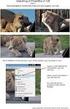 Arrangementsoprettelse guide til detaljer 25. maj 2016 Oprettelse af arrangementsdetaljer... 2 Filer... 3 Billede... 4 Foredragsholdere... 5 Annoncering i Ingeniøren... 6 Spørgsmål... 7 Publicer og afpublicer...
Arrangementsoprettelse guide til detaljer 25. maj 2016 Oprettelse af arrangementsdetaljer... 2 Filer... 3 Billede... 4 Foredragsholdere... 5 Annoncering i Ingeniøren... 6 Spørgsmål... 7 Publicer og afpublicer...
Foreningsguide morsoe.kultur.egon.dk/forening
 Foreningsguide morsoe.kultur.egon.dk/forening EG On Kultur & Fritid Indhold 1. Login 1. Hvis du har modtaget en invitation 2. Hvis du ikke har 2. Foreningsforsiden 3. Administration af forening 1. Rollerne
Foreningsguide morsoe.kultur.egon.dk/forening EG On Kultur & Fritid Indhold 1. Login 1. Hvis du har modtaget en invitation 2. Hvis du ikke har 2. Foreningsforsiden 3. Administration af forening 1. Rollerne
Vejledning til indmeldelse af ordblinde for skoler og institutioner
 Vejledning til indmeldelse af ordblinde for skoler og institutioner Indhold 1. Introduktion... 2 2. Hvem kan benytte indmeldelsesportalen?... 2 3. Sådan opretter du dig på indmeldelsesportalen... 2 1.
Vejledning til indmeldelse af ordblinde for skoler og institutioner Indhold 1. Introduktion... 2 2. Hvem kan benytte indmeldelsesportalen?... 2 3. Sådan opretter du dig på indmeldelsesportalen... 2 1.
Vejledning til indmeldelse af ordblinde for skoler og institutioner
 Vejledning til indmeldelse af ordblinde for skoler og institutioner Indhold 1. Introduktion... 2 2. Hvem kan benytte indmeldelsesportalen?... 2 3. Sådan opretter du dig på indmeldelsesportalen... 2 1.
Vejledning til indmeldelse af ordblinde for skoler og institutioner Indhold 1. Introduktion... 2 2. Hvem kan benytte indmeldelsesportalen?... 2 3. Sådan opretter du dig på indmeldelsesportalen... 2 1.
Brugervejledning (BRUGER) Bookhus v.3+ Ver. 1.0
 Brugervejledning (BRUGER) Bookhus v.3+ Ver. 1.0 Bookhus Brugervejledning Side 1 af 11 Login For at kunne reservere og booke skal du være oprettet som bruger i systemet. Hvis ikke du allerede er oprettet
Brugervejledning (BRUGER) Bookhus v.3+ Ver. 1.0 Bookhus Brugervejledning Side 1 af 11 Login For at kunne reservere og booke skal du være oprettet som bruger i systemet. Hvis ikke du allerede er oprettet
Brugervejledning Booking
 Hjørring Kommune Brugervejledning Booking Hjælp til booking af plads i dagtilbud 0-6 år Dagtilbudssekretariatet 03-01-2019 Brugervejledning Booking Booking... 2 Log ind... 3 Oversigt børn... 3 Kontaktoplysninger
Hjørring Kommune Brugervejledning Booking Hjælp til booking af plads i dagtilbud 0-6 år Dagtilbudssekretariatet 03-01-2019 Brugervejledning Booking Booking... 2 Log ind... 3 Oversigt børn... 3 Kontaktoplysninger
MBridge tilmeldingssystem Version Vejledning.
 MBridge tilmeldingssystem Version 01-11-2018. Vejledning. Indledning... 2 Tilmelding til turnering (spillere)... 2 Slet tilmelding... 5 Opsætning af turneringer (turneringsleder)... 6 Oprettelse af turnering/liste....
MBridge tilmeldingssystem Version 01-11-2018. Vejledning. Indledning... 2 Tilmelding til turnering (spillere)... 2 Slet tilmelding... 5 Opsætning af turneringer (turneringsleder)... 6 Oprettelse af turnering/liste....
Deltagelse i projektet "Remind" herunder videosamtaler mellem behandler og patient
 Deltagelse i projektet "Remind" herunder videosamtaler mellem behandler og patient Samtykkeerklæring om deltagelse Brugervejledning til Remind Side 1 af 9 Side 2 af 9 Video Test Afprøv dit videoudstyr
Deltagelse i projektet "Remind" herunder videosamtaler mellem behandler og patient Samtykkeerklæring om deltagelse Brugervejledning til Remind Side 1 af 9 Side 2 af 9 Video Test Afprøv dit videoudstyr
EG Clinea Patientportal
 EG Clinea Patientportal side 1 af 14 Indledning EG Healthcare's Patientportal understøtter visning på såvel PC/MAC, tablet som mobil. Der er en begrænsning i forhold til oplysningsskemaer, som på nuværende
EG Clinea Patientportal side 1 af 14 Indledning EG Healthcare's Patientportal understøtter visning på såvel PC/MAC, tablet som mobil. Der er en begrænsning i forhold til oplysningsskemaer, som på nuværende
WebTV. Vejledning til WebTV på web. Vejledningen beskriver upload og deling af videoer på WebTV
 WebTV Vejledning til WebTV på web Vejledningen beskriver upload og deling af videoer på WebTV ITS 24-11-2015 WebTV Vejledning til WebTV på web Indholdsfortegnelse WebTV... 2 Login... 2 Navigation... 3
WebTV Vejledning til WebTV på web Vejledningen beskriver upload og deling af videoer på WebTV ITS 24-11-2015 WebTV Vejledning til WebTV på web Indholdsfortegnelse WebTV... 2 Login... 2 Navigation... 3
Vejledning til Colosseum til kommunale læreanstalter og servicepersonale
 Vejledning til Colosseum til kommunale læreanstalter og servicepersonale Indhold Login i Colosseum... 2 Sådan ansøger du om en tid:... 2 Hvis du ønsker en gentagende tid:... 4 Hvis du ønsker en enkelt
Vejledning til Colosseum til kommunale læreanstalter og servicepersonale Indhold Login i Colosseum... 2 Sådan ansøger du om en tid:... 2 Hvis du ønsker en gentagende tid:... 4 Hvis du ønsker en enkelt
cpos Online Quickguide Version Sct. Norberts Skole https://sctnorberts.cposonline.dk/
 cpos Online Quickguide Version 1.1.8 Sct. Norberts Skole https://sctnorberts.cposonline.dk/ SÅDAN OPRETTER DU EN BRUGER... 3 SÅDAN LOGGER DU IND... 5 SÅDAN INDBETALER DU PENGE PÅ ET KANTINEKORT... 6 SÅDAN
cpos Online Quickguide Version 1.1.8 Sct. Norberts Skole https://sctnorberts.cposonline.dk/ SÅDAN OPRETTER DU EN BRUGER... 3 SÅDAN LOGGER DU IND... 5 SÅDAN INDBETALER DU PENGE PÅ ET KANTINEKORT... 6 SÅDAN
Afstemninger og Live Beskeder
 Afstemninger og Live Beskeder Conference Managers Afstemninger og Live Beskeder er en interaktiv feature til at afgive svar på meningsmålinger, quizzer eller skrive spørgsmål under arrangementet. Arrangøren
Afstemninger og Live Beskeder Conference Managers Afstemninger og Live Beskeder er en interaktiv feature til at afgive svar på meningsmålinger, quizzer eller skrive spørgsmål under arrangementet. Arrangøren
Mbridge tilmeldingssystem Version Vejledning.
 Mbridge tilmeldingssystem Version 23-03-2018. Vejledning. Indholdsfortegnelse. Indledning...2 Tilmelding til turnering (spillere)...2 Slet tilmelding...4 Opsætning af turneringer (turneringsleder)...5
Mbridge tilmeldingssystem Version 23-03-2018. Vejledning. Indholdsfortegnelse. Indledning...2 Tilmelding til turnering (spillere)...2 Slet tilmelding...4 Opsætning af turneringer (turneringsleder)...5
cpos Online Quickguide Version Odense
 cpos Online Quickguide Version 1.1.8 Odense https://odense.cposonline.dk/ SÅDAN LOGGER DU IND... 3 SÅDAN INDBETALER DU PENGE PÅ ET KANTINEKORT... 4 SÅDAN OPRETTER DU AUTOMATISK OPTANKNING PÅ ET KANTINEKORT...
cpos Online Quickguide Version 1.1.8 Odense https://odense.cposonline.dk/ SÅDAN LOGGER DU IND... 3 SÅDAN INDBETALER DU PENGE PÅ ET KANTINEKORT... 4 SÅDAN OPRETTER DU AUTOMATISK OPTANKNING PÅ ET KANTINEKORT...
Vejledning i brug af BadmintonPeople.dk
 Vejledning i brug af BadmintonPeople.dk Læs grundigt denne vejledning igennem. BadmintonPeople.dk er skabt igennem et samarbejde imellem DGI og DBF. Meningen er at lette klubbernes ledere, administratorer
Vejledning i brug af BadmintonPeople.dk Læs grundigt denne vejledning igennem. BadmintonPeople.dk er skabt igennem et samarbejde imellem DGI og DBF. Meningen er at lette klubbernes ledere, administratorer
cpos Online Quickguide Version Halsnæs
 cpos Online Quickguide Version 1.1.7 Halsnæs https://halsnaes.cposonline.dk/ SÅDAN LOGGER DU IND... 3 SÅDAN INDBETALER DU PENGE PÅ ET KANTINEKORT... 4 SÅDAN OPRETTER DU AUTOMATISK OPTANKNING PÅ ET KANTINEKORT...
cpos Online Quickguide Version 1.1.7 Halsnæs https://halsnaes.cposonline.dk/ SÅDAN LOGGER DU IND... 3 SÅDAN INDBETALER DU PENGE PÅ ET KANTINEKORT... 4 SÅDAN OPRETTER DU AUTOMATISK OPTANKNING PÅ ET KANTINEKORT...
cpos Online Quickguide Version Lemvig Ungdomsgård Unitec - Højvangen 4 - DK-3480 Fredensborg
 cpos Online Quickguide Version 1.1.5 Lemvig Ungdomsgård https://ug.cposonline.dk/ Unitec - Højvangen 4 - DK-3480 Fredensborg SÅDAN LOGGER DU IND... 3 SÅDAN INDBETALER DU PENGE PÅ ET KANTINEKORT... 4 SÅDAN
cpos Online Quickguide Version 1.1.5 Lemvig Ungdomsgård https://ug.cposonline.dk/ Unitec - Højvangen 4 - DK-3480 Fredensborg SÅDAN LOGGER DU IND... 3 SÅDAN INDBETALER DU PENGE PÅ ET KANTINEKORT... 4 SÅDAN
cpos Online Quickguide Version Stevns Kommune Unitec - Højvangen 4 - DK-3480 Fredensborg
 cpos Online Quickguide Version 1.1.5 Stevns Kommune https://stevns.cposonline.dk/ Unitec - Højvangen 4 - DK-3480 Fredensborg SÅDAN LOGGER DU IND... 3 SÅDAN INDBETALER DU PENGE PÅ ET KANTINEKORT... 4 SÅDAN
cpos Online Quickguide Version 1.1.5 Stevns Kommune https://stevns.cposonline.dk/ Unitec - Højvangen 4 - DK-3480 Fredensborg SÅDAN LOGGER DU IND... 3 SÅDAN INDBETALER DU PENGE PÅ ET KANTINEKORT... 4 SÅDAN
cpos Online Quickguide Version https://betalingskort.aalborg.dk/ Unitec - Højvangen 4 - DK-3480 Fredensborg
 cpos Online Quickguide Version 1.1.5 https://betalingskort.aalborg.dk/ Unitec - Højvangen 4 - DK-3480 Fredensborg SÅDAN LOGGER DU IND... 3 SÅDAN INDBETALER DU PENGE PÅ ET KANTINEKORT... 4 SÅDAN UDBETALER
cpos Online Quickguide Version 1.1.5 https://betalingskort.aalborg.dk/ Unitec - Højvangen 4 - DK-3480 Fredensborg SÅDAN LOGGER DU IND... 3 SÅDAN INDBETALER DU PENGE PÅ ET KANTINEKORT... 4 SÅDAN UDBETALER
Manual til Rsiden.dk for rygestoprådgivere
 1 Manual til Rsiden.dk for rygestoprådgivere Muligheder på Rsiden.dk www.rsiden.dk er et værktøj til dig, som arbejder professionelt med rygestop. Formålet med Rsiden er at give tobaksfagfolk et overblik
1 Manual til Rsiden.dk for rygestoprådgivere Muligheder på Rsiden.dk www.rsiden.dk er et værktøj til dig, som arbejder professionelt med rygestop. Formålet med Rsiden er at give tobaksfagfolk et overblik
VELKOMMEN 3. KOM GODT I GANG 4 Log ind 5 Kontrolpanel 6 Tilpas profil 7 Tilknyt hold 8 Tilknyt fag 9
 VEJLEDNING 1.0 Indhold VELKOMMEN 3 KOM GODT I GANG 4 Log ind 5 Kontrolpanel 6 Tilpas profil 7 Tilknyt hold 8 Tilknyt fag 9 SÅDAN OPRETTER DU EN QUIZ 10 Quiz info 11 Tilføj spørgsmål 12 Tilføj formel til
VEJLEDNING 1.0 Indhold VELKOMMEN 3 KOM GODT I GANG 4 Log ind 5 Kontrolpanel 6 Tilpas profil 7 Tilknyt hold 8 Tilknyt fag 9 SÅDAN OPRETTER DU EN QUIZ 10 Quiz info 11 Tilføj spørgsmål 12 Tilføj formel til
cpos Online Quickguide Version Roskilde https://roskilde.cposonline.dk/ Unitec - Højvangen 4 - DK-3480 Fredensborg
 cpos Online Quickguide Version 1.1.4 Roskilde https://roskilde.cposonline.dk/ Unitec - Højvangen 4 - DK-3480 Fredensborg cpos Online Portal vejledning Version 1.1.4 Roskilde SÅDAN LOGGER DU IND... 3 SÅDAN
cpos Online Quickguide Version 1.1.4 Roskilde https://roskilde.cposonline.dk/ Unitec - Højvangen 4 - DK-3480 Fredensborg cpos Online Portal vejledning Version 1.1.4 Roskilde SÅDAN LOGGER DU IND... 3 SÅDAN
Manual til Den Elektroniske Portefølje i Almen Medicin Tutorlægens udgave
 Manual til Den Elektroniske Portefølje i Almen Medicin Tutorlægens udgave Til Tutorlægen Velkommen til den elektroniske portefølje. Den er blevet til i dialog mellem Dansk selskab for almen medicin og
Manual til Den Elektroniske Portefølje i Almen Medicin Tutorlægens udgave Til Tutorlægen Velkommen til den elektroniske portefølje. Den er blevet til i dialog mellem Dansk selskab for almen medicin og
1. Indledning - nyt i Sentinel s Tag stilling til din opsætning af Sentinel s Rapporter til NMSC-databasen - tilmeld dig Pop-up s.
 VEJLEDNING til praktiserende dermatologer Ny Sentinel NOVEMBER 2016 Indholdsfortegnelse 1. Indledning - nyt i Sentinel s. 1 2. Tag stilling til din opsætning af Sentinel s. 2 3. Rapporter til NMSC-databasen
VEJLEDNING til praktiserende dermatologer Ny Sentinel NOVEMBER 2016 Indholdsfortegnelse 1. Indledning - nyt i Sentinel s. 1 2. Tag stilling til din opsætning af Sentinel s. 2 3. Rapporter til NMSC-databasen
Vejledning til KOMBIT KLIK
 Vejledning til KOMBIT KLIK KOMBIT A/S Halfdansgade 8 2300 København S Tlf 3334 9400 www.kombit.dk kombit@kombit.dk CVR 19 43 50 75 0 Version Bemærkning til ændringer/justeringer Dato Ansvarlig 1.0 Første
Vejledning til KOMBIT KLIK KOMBIT A/S Halfdansgade 8 2300 København S Tlf 3334 9400 www.kombit.dk kombit@kombit.dk CVR 19 43 50 75 0 Version Bemærkning til ændringer/justeringer Dato Ansvarlig 1.0 Første
Opret dit CV. Jeg søger job som. Når du skal oprette dit CV, skal du logge ind på www.jobnet.dk.
 Opret dit CV Når du skal oprette dit CV, skal du logge ind på www.jobnet.dk. Derefter klikker du på 'MIN JOBSØGNING' i den sorte menu øverst på siden. Du kan se 'Jobnets værktøjer', og du kan få mere at
Opret dit CV Når du skal oprette dit CV, skal du logge ind på www.jobnet.dk. Derefter klikker du på 'MIN JOBSØGNING' i den sorte menu øverst på siden. Du kan se 'Jobnets værktøjer', og du kan få mere at
Booking af enkeltarrangement - Trin for Trin
 Side 1 af 8 Booking af enkeltarrangement Trin for Trin Booking af enkeltarrangement - Trin for Trin Booking af ét tidsrum i ét lokale. 1. Gå ind på web-adressen: bibbook.dk 2. Indtast kunde-id og kodeord
Side 1 af 8 Booking af enkeltarrangement Trin for Trin Booking af enkeltarrangement - Trin for Trin Booking af ét tidsrum i ét lokale. 1. Gå ind på web-adressen: bibbook.dk 2. Indtast kunde-id og kodeord
Miniguide til fritidsportal, Aktivfuresø.dk - Furesø Kommune
 Miniguide til fritidsportal, Aktivfuresø.dk - Furesø Kommune Version: 2.0 Design/Booking/Foreningsregister Side 1 af 20 Indhold 1. Forord... 3 2. Oprettelse af ny bruger... 5 3. Booking... 6 3.1. Enkeltbookinger...
Miniguide til fritidsportal, Aktivfuresø.dk - Furesø Kommune Version: 2.0 Design/Booking/Foreningsregister Side 1 af 20 Indhold 1. Forord... 3 2. Oprettelse af ny bruger... 5 3. Booking... 6 3.1. Enkeltbookinger...
Tutorial 2: Indlæsning af nye rapporter
 Tutorial 2: Indlæsning af nye rapporter Indledning Myndigheder og rådgivere som arbejder med den nationale grundvandskortlægning kan blive oprettet som bruger (redaktør) af rapportdatabasen. Herved får
Tutorial 2: Indlæsning af nye rapporter Indledning Myndigheder og rådgivere som arbejder med den nationale grundvandskortlægning kan blive oprettet som bruger (redaktør) af rapportdatabasen. Herved får
Når du åbner Sportsplanner første gang, får du to muligheder. Åben opstilling og Ny opstilling.
 Sportsplanner I DGI Sportsplanner har du mulighed for at tegne redskabsbaner, som passer direkte på det sted, hvor du og dine gymnaster træner. De opstillinger du tegner har du mulighed for at få tilsendt
Sportsplanner I DGI Sportsplanner har du mulighed for at tegne redskabsbaner, som passer direkte på det sted, hvor du og dine gymnaster træner. De opstillinger du tegner har du mulighed for at få tilsendt
Vejledning - web-baseret indberetningssystem vedr. forebyggende foranstaltninger for udsatte børn og unge.
 Danmarks Statistik, Velfærd 22. januar 203 Børn og Unge, Udsatte børn Vejledning - web-baseret indberetningssystem vedr. forebyggende foranstaltninger for udsatte børn og unge. Indhold Baggrund...2 2 Formål...2
Danmarks Statistik, Velfærd 22. januar 203 Børn og Unge, Udsatte børn Vejledning - web-baseret indberetningssystem vedr. forebyggende foranstaltninger for udsatte børn og unge. Indhold Baggrund...2 2 Formål...2
Vejledning Patientportal
 Vejledning Patientportal side 1 af 6 Indhold Patientportalen... 3 Hvordan finder jeg Patientportalen?... 3 Hvad kan jeg fra Patientportalens forside?... 3 Opret bruger på Patientportalen... 4 Hvordan opretter
Vejledning Patientportal side 1 af 6 Indhold Patientportalen... 3 Hvordan finder jeg Patientportalen?... 3 Hvad kan jeg fra Patientportalens forside?... 3 Opret bruger på Patientportalen... 4 Hvordan opretter
Arrangementsoprettelse guide til detaljer
 Arrangementsoprettelse guide til detaljer 10. april 2014 Oprettelse af arrangementsdetaljer... 2 Tilvalg... 3 Kommunikation med deltagerne... 4 Filer... 5 Billede... 6 Annoncering... 7 Pris for annoncering...
Arrangementsoprettelse guide til detaljer 10. april 2014 Oprettelse af arrangementsdetaljer... 2 Tilvalg... 3 Kommunikation med deltagerne... 4 Filer... 5 Billede... 6 Annoncering... 7 Pris for annoncering...
SÅDAN BRUGER DU ONLINE KALENDER
 SÅDAN BRUGER DU ONLINE KALENDER I vejledningen bruger vi det gratis program Google kalender som eksempel til at vise, hvordan man bruger en online kalender. DU SKAL I FORVEJEN: Kunne bruge en browser og
SÅDAN BRUGER DU ONLINE KALENDER I vejledningen bruger vi det gratis program Google kalender som eksempel til at vise, hvordan man bruger en online kalender. DU SKAL I FORVEJEN: Kunne bruge en browser og
Efteruddannelseskataloget
 Efteruddannelseskataloget Vejledning til indtastning Version 8.6 UNI C oktober 2013 Efteruddannelseskataloget UNI C Version 8.6 Af Henrik Borck Larsen og Anne-Marie Pedersen Indhold 1 Indledning... 1 1.1
Efteruddannelseskataloget Vejledning til indtastning Version 8.6 UNI C oktober 2013 Efteruddannelseskataloget UNI C Version 8.6 Af Henrik Borck Larsen og Anne-Marie Pedersen Indhold 1 Indledning... 1 1.1
cpos Online Quickguide Version Skanderborg https://skanderborg.cposonline.dk/ Unitec - Højvangen 4 - DK-3480 Fredensborg
 cpos Online Quickguide Version 1.1.8 Skanderborg https://skanderborg.cposonline.dk/ Unitec - Højvangen 4 - DK-3480 Fredensborg SÅDAN LOGGER DU IND... 3 SÅDAN INDBETALER DU PENGE PÅ ET KANTINEKORT... 4
cpos Online Quickguide Version 1.1.8 Skanderborg https://skanderborg.cposonline.dk/ Unitec - Højvangen 4 - DK-3480 Fredensborg SÅDAN LOGGER DU IND... 3 SÅDAN INDBETALER DU PENGE PÅ ET KANTINEKORT... 4
Sæsonbooking - Trin for Trin
 Side 1 af 8 Sæsonbooking Trin for Trin Sæsonbooking - Trin for Trin Booking af to eller flere tidsrum i ét lokale af gangen. Ved sæsonbooking skal I tage udgangspunkt i startdatoen for hver enkelt booking.
Side 1 af 8 Sæsonbooking Trin for Trin Sæsonbooking - Trin for Trin Booking af to eller flere tidsrum i ét lokale af gangen. Ved sæsonbooking skal I tage udgangspunkt i startdatoen for hver enkelt booking.
cpos Online Vejledning august 2017 https://gladsaxekortet.cposonline.dk/
 cpos Online Vejledning august 2017 https://gladsaxekortet.cposonline.dk/ SÅDAN LOGGER DU IND... 3 SÅDAN INDBETALER DU PENGE PÅ ET KANTINEKORT... 4 SÅDAN OPRETTER DU AUTOMATISK OPTANKNING PÅ ET KANTINEKORT...
cpos Online Vejledning august 2017 https://gladsaxekortet.cposonline.dk/ SÅDAN LOGGER DU IND... 3 SÅDAN INDBETALER DU PENGE PÅ ET KANTINEKORT... 4 SÅDAN OPRETTER DU AUTOMATISK OPTANKNING PÅ ET KANTINEKORT...
Vejledning i brug af Foreningsportalen til brugere med adgangskode
 Holstebro Kommune Kultur og Fritid Vejledning i brug af Foreningsportalen til brugere med adgangskode Foreningsportalen kan benyttes både af borgere og foreninger til søgning af foreningsoplysninger og
Holstebro Kommune Kultur og Fritid Vejledning i brug af Foreningsportalen til brugere med adgangskode Foreningsportalen kan benyttes både af borgere og foreninger til søgning af foreningsoplysninger og
Quick guide EG Clinea Patientportalen
 Quick guide side af 8 hvordan åbner jeg den?. Åbn fra din læges hjemmeside. Klik på Receptfornyelse, Tidsbestilling eller E-Konsultation (). Der kan være andre links fra hjemmesiden, som åbner EG Clinea
Quick guide side af 8 hvordan åbner jeg den?. Åbn fra din læges hjemmeside. Klik på Receptfornyelse, Tidsbestilling eller E-Konsultation (). Der kan være andre links fra hjemmesiden, som åbner EG Clinea
Denne vejledning fortæller hvordan du får adgang til Min bolig første gang du logger på. hvordan du logger på første gang og får registreret dig som
 Kære beboer Denne vejledning fortæller hvordan du får adgang til Min bolig første gang du logger på. Den fortæller: hvordan du logger på første gang og får registreret dig som bruger af systemet hvordan
Kære beboer Denne vejledning fortæller hvordan du får adgang til Min bolig første gang du logger på. Den fortæller: hvordan du logger på første gang og får registreret dig som bruger af systemet hvordan
Forskning i Koncern HR, MidtSim
 Forskning i Koncern HR, MidtSim 27. november 2017 Palle Juul-Jensens Boulevard 82 8200-Aarhus N Baggrund MidtSim har forskningsforpligtigelsen i forhold til at understøtte og bedrive forskning indenfor
Forskning i Koncern HR, MidtSim 27. november 2017 Palle Juul-Jensens Boulevard 82 8200-Aarhus N Baggrund MidtSim har forskningsforpligtigelsen i forhold til at understøtte og bedrive forskning indenfor
LOGINVEJLEDNING INDHOLD
 LOGINVEJLEDNING Denne loginvejledning er en hjælp til dig, der ønsker at oprette et login til at kunne ansøge om optagelse på en uddannelse på IT-Universitetet. Oprettelse af dette login foregår digitalt
LOGINVEJLEDNING Denne loginvejledning er en hjælp til dig, der ønsker at oprette et login til at kunne ansøge om optagelse på en uddannelse på IT-Universitetet. Oprettelse af dette login foregår digitalt
Fra 1. april 2009 skal lægerne fremsende alle henvisninger til psykologer og fysioterapeuter elektronisk.
 Guide: Henvisninghotellet ( REFHOST ) Version mar 2009 Fra 1. april 2009 skal lægerne fremsende alle henvisninger til psykologer og fysioterapeuter elektronisk. Denne guide er primært baseret på oplysninger
Guide: Henvisninghotellet ( REFHOST ) Version mar 2009 Fra 1. april 2009 skal lægerne fremsende alle henvisninger til psykologer og fysioterapeuter elektronisk. Denne guide er primært baseret på oplysninger
Indhold. 1. Adgang og afslutning
 1 Indhold 1. Adgang og afslutning 2. Menupunkter 3. Tekst 4. Billeder 5. Video 6. Lyd 7. Bannere 8. Bokse 9. Dokumenter 10. Links 11. Iframe 12. Markedspladsen 13. Nyheder 14. Job 15. Kalender 16. Selvbetjeningsbjælken
1 Indhold 1. Adgang og afslutning 2. Menupunkter 3. Tekst 4. Billeder 5. Video 6. Lyd 7. Bannere 8. Bokse 9. Dokumenter 10. Links 11. Iframe 12. Markedspladsen 13. Nyheder 14. Job 15. Kalender 16. Selvbetjeningsbjælken
Vi anbefaler, at du bruger Google Chrome som internetbrowser, da andre browsere (Explorer, Firefox osv.) kan give problemer med bookingen.
 Vejledning i at lave en booking MED login Vi anbefaler, at du bruger Google Chrome som internetbrowser, da andre browsere (Explorer, Firefox osv.) kan give problemer med bookingen. På hjemmesiden www.silkeborgkommune.dk
Vejledning i at lave en booking MED login Vi anbefaler, at du bruger Google Chrome som internetbrowser, da andre browsere (Explorer, Firefox osv.) kan give problemer med bookingen. På hjemmesiden www.silkeborgkommune.dk
Brugermanual. - For intern entreprenør
 Brugermanual - For intern entreprenør Version 1.0 2014 Brugermanual - For Intern Entreprenør Velkommen som bruger på Smartbyg.com. Denne manual vil tage dig igennem de funktioner der er tilgængelig for
Brugermanual - For intern entreprenør Version 1.0 2014 Brugermanual - For Intern Entreprenør Velkommen som bruger på Smartbyg.com. Denne manual vil tage dig igennem de funktioner der er tilgængelig for
AgeForce MINI vejledning
 AgeForce MINI vejledning Velkommen til AgeForce et enkelt og sikkert netværk for dig over 50 I denne korte guide fortæller vi dig hvordan du: - Opretter en gratis profil på www.ageforce.dk. - Redigerer
AgeForce MINI vejledning Velkommen til AgeForce et enkelt og sikkert netværk for dig over 50 I denne korte guide fortæller vi dig hvordan du: - Opretter en gratis profil på www.ageforce.dk. - Redigerer
Velkommen til Åben Dagtilbudsportalen
 Velkommen til Åben Dagtilbudsportalen Kære udbyder, Du er nu oprettet som udbyder på Åben Dagtilbudsportalen, og du kan nu lægge relevante tilbud for daginstitutioner på portalen. For at hjælpe dig bedst
Velkommen til Åben Dagtilbudsportalen Kære udbyder, Du er nu oprettet som udbyder på Åben Dagtilbudsportalen, og du kan nu lægge relevante tilbud for daginstitutioner på portalen. For at hjælpe dig bedst
Mbridge tilmeldingssystem Version Vejledning.
 Mbridge tilmeldingssystem Version 23-07-2017. Vejledning. Indholdsfortegnelse. Indledning...2 Tilmelding til turnering (spillere)...2 Slet tilmelding...4 Opsætning af turneringer (turneringsleder)...5
Mbridge tilmeldingssystem Version 23-07-2017. Vejledning. Indholdsfortegnelse. Indledning...2 Tilmelding til turnering (spillere)...2 Slet tilmelding...4 Opsætning af turneringer (turneringsleder)...5
Introduktion. Figur 1 TeleCareLink. TeleCareLink giver dig mulighed for at holde styr på dine sundhedsdata.
 Brugerhåndbog Indholdsfortegnelse Indholdsfortegnelse... 1 Introduktion... 2 Kom godt i gang.... 3 Oversigt... 5 Se målinger... 6 Tabel... 6 Graf... 7 Planlægning... 7 Min Profil... 9 Har du glemt din
Brugerhåndbog Indholdsfortegnelse Indholdsfortegnelse... 1 Introduktion... 2 Kom godt i gang.... 3 Oversigt... 5 Se målinger... 6 Tabel... 6 Graf... 7 Planlægning... 7 Min Profil... 9 Har du glemt din
VEJLEDNING Udfyldelse af spørgeskemaet
 VEJLEDNING Udfyldelse af spørgeskemaet Indholdsfortegnelse Introduktion... 3 Tekniske krav... 3 Adgang og forbindelse... 4 Navigation i spørgeskemaet... 7 Spørgeskemaets afsnit... 7 Navigationslinjen...
VEJLEDNING Udfyldelse af spørgeskemaet Indholdsfortegnelse Introduktion... 3 Tekniske krav... 3 Adgang og forbindelse... 4 Navigation i spørgeskemaet... 7 Spørgeskemaets afsnit... 7 Navigationslinjen...
sådan gør du... [opret jobagent]
![sådan gør du... [opret jobagent] sådan gør du... [opret jobagent]](/thumbs/27/10972515.jpg) [jobsøgende] sådan gør du... [opret jobagent] udvidet Opret jobagent udvidet udgave Hvad er en jobagent En jobagent gemmer information om den type job, du søger efter, når du er inde i menuen under 'Find
[jobsøgende] sådan gør du... [opret jobagent] udvidet Opret jobagent udvidet udgave Hvad er en jobagent En jobagent gemmer information om den type job, du søger efter, når du er inde i menuen under 'Find
Vejledning til oprettelse af brugerprofil og registrering på leverandørliste. Ballerup Kommune
 Vejledning til oprettelse af brugerprofil og registrering på leverandørliste Ballerup Kommune Indhold: Før du går i gang s. 3 Opret brugerprofil s. 4 Opret fagprofil administrator s. 5-6 Opret fagprofil
Vejledning til oprettelse af brugerprofil og registrering på leverandørliste Ballerup Kommune Indhold: Før du går i gang s. 3 Opret brugerprofil s. 4 Opret fagprofil administrator s. 5-6 Opret fagprofil
Kalenderliste. Sitecore Foundry maj Version 1.1
 Sitecore Foundry 3.0 Kalenderliste 15. maj 2012 - Version 1.1 Pentia A/S Store Kongensgade 66, Baghuset 1264 København K Telefon: 7023 3330 E-mail: info@foreningssite.dk Indholdsfortegnelse Indledning...
Sitecore Foundry 3.0 Kalenderliste 15. maj 2012 - Version 1.1 Pentia A/S Store Kongensgade 66, Baghuset 1264 København K Telefon: 7023 3330 E-mail: info@foreningssite.dk Indholdsfortegnelse Indledning...
September 2012 VEJLEDNING. Kursustilmelding via BL.dk
 September 2012 VEJLEDNING Kursustilmelding via BL.dk Indhold Indledning... 3 Login og find kursus... 4 Tilmeldingsbilledet... 9 Håndtering af kursusdeltagere... 11 Opret ny kursusdeltager... 11 Tilmelding
September 2012 VEJLEDNING Kursustilmelding via BL.dk Indhold Indledning... 3 Login og find kursus... 4 Tilmeldingsbilledet... 9 Håndtering af kursusdeltagere... 11 Opret ny kursusdeltager... 11 Tilmelding
Velkommen til Åben Skole portalen
 Velkommen til Åben Skole portalen Kære udbyder, Du er nu oprettet som udbyder på Åben Skole portalen, og du kan nu lægge relevante skole læringstilbud på portalen. For at hjælpe dig bedst mulig på vej,
Velkommen til Åben Skole portalen Kære udbyder, Du er nu oprettet som udbyder på Åben Skole portalen, og du kan nu lægge relevante skole læringstilbud på portalen. For at hjælpe dig bedst mulig på vej,
Vejledning til Køreprøvebooking
 Vejledning til Køreprøvebooking Politiadministrator Opdateret: 28.10.2016 Indhold Login som politiadministrator...3 Opret prøvetider enkeltvis...3 Opret prøvetider fra skabelon...4 Frigiv prøvetid...5
Vejledning til Køreprøvebooking Politiadministrator Opdateret: 28.10.2016 Indhold Login som politiadministrator...3 Opret prøvetider enkeltvis...3 Opret prøvetider fra skabelon...4 Frigiv prøvetid...5
Nye funktioner i Professionel Hjernetræning.
 Nye funktioner i Professionel Hjernetræning. 1) Ny log in side 2) Tildel øvelserne enkeltvis 3) Reguler sværhedsgraden af øvelserne (kun i Psykiatriprogrammet) Der er i løbet af foråret 2013 lavet nogle
Nye funktioner i Professionel Hjernetræning. 1) Ny log in side 2) Tildel øvelserne enkeltvis 3) Reguler sværhedsgraden af øvelserne (kun i Psykiatriprogrammet) Der er i løbet af foråret 2013 lavet nogle
GeckoBooking.dk V. 2.7 - Online kalender og bookingsystem
 1. Login... 2 2. Administrationens opbygning... 2 3. Kalendere... 3 3.1 Ret arbejdstid... 3 3.2 Kalender oversigt... 4 3.2.1 Månedskalender... 5 3.2.2 Uge kalender... 5 3.2.3 Dagskalender... 6 3.2.4. Bookning
1. Login... 2 2. Administrationens opbygning... 2 3. Kalendere... 3 3.1 Ret arbejdstid... 3 3.2 Kalender oversigt... 4 3.2.1 Månedskalender... 5 3.2.2 Uge kalender... 5 3.2.3 Dagskalender... 6 3.2.4. Bookning
Mbridge tilmeldingssystem Version Vejledning. Indholdsfortegnelse
 Mbridge tilmeldingssystem Version 15-03-2018. Vejledning. Indholdsfortegnelse Indholdsfortegnelse Indledning...2 Backup...2 Tilmelding til turnering (spillere)...3 Rette tilmelding...5 Slet tilmelding...5
Mbridge tilmeldingssystem Version 15-03-2018. Vejledning. Indholdsfortegnelse Indholdsfortegnelse Indledning...2 Backup...2 Tilmelding til turnering (spillere)...3 Rette tilmelding...5 Slet tilmelding...5
1. Første gang du logger ind
 PMTO: Trin-for-trinvejledninger til terapeuten 1 Indhold 1. Første gang du logger ind... 3 2. Sådan gør du et behandlingsforløb aktivt igen (første gang du logger ind)... 4 3. Sådan logger du ind... 7
PMTO: Trin-for-trinvejledninger til terapeuten 1 Indhold 1. Første gang du logger ind... 3 2. Sådan gør du et behandlingsforløb aktivt igen (første gang du logger ind)... 4 3. Sådan logger du ind... 7
EG Clinea Patientportal
 EG Clinea Patientportal side 1 af 16 Indledning EG Healthcare er klar med en ny Patientportal, der erstatter den tidligere version kaldet Clinea Patientportal. Den nye Patientportal (Patientportalen) understøtter
EG Clinea Patientportal side 1 af 16 Indledning EG Healthcare er klar med en ny Patientportal, der erstatter den tidligere version kaldet Clinea Patientportal. Den nye Patientportal (Patientportalen) understøtter
Vejledning til sæsonbooking
 1. Gå til www.horsholm.dk/borger/kultur-og-fritid/lokalebooking/saesonbooking. Nederst på denne side kan du logge på bookingsystemet. >> HUSK AT LÆSE VEJLEDNINGEN OG LOKALEREGULATIVET
1. Gå til www.horsholm.dk/borger/kultur-og-fritid/lokalebooking/saesonbooking. Nederst på denne side kan du logge på bookingsystemet. >> HUSK AT LÆSE VEJLEDNINGEN OG LOKALEREGULATIVET
AU Timeløn. Vejledning til sekretær-brugere. TIMEmSYSTEM ApS. Link: https://au.mtime.dk. Version 3
 AU Timeløn Vejledning til sekretær-brugere TIMEmSYSTEM ApS Link: https://au.mtime.dk Version 3 Januar 2017 Forord: Velkommen til AU Timeløn. I denne vejledning finder du beskrivelser af de funktionaliteter,
AU Timeløn Vejledning til sekretær-brugere TIMEmSYSTEM ApS Link: https://au.mtime.dk Version 3 Januar 2017 Forord: Velkommen til AU Timeløn. I denne vejledning finder du beskrivelser af de funktionaliteter,
IMK vejledning til minivådområdeordningen 2018
 IMK vejledning til minivådområdeordningen 2018 Tilknyt markkort og tegn arealer til din ansøgning om tilskud til etablering af et minivådområde. Før du kan indsende din ansøgning, skal du have tilknyttet
IMK vejledning til minivådområdeordningen 2018 Tilknyt markkort og tegn arealer til din ansøgning om tilskud til etablering af et minivådområde. Før du kan indsende din ansøgning, skal du have tilknyttet
Sådan udfylder du ansøgningen Velkommen til det digitale ansøgningssystem!
 Sa dan udfylder du ansøgningen om optagelse pa et kandidattilvalg Sådan udfylder du ansøgningen Velkommen til det digitale ansøgningssystem! Når du har logget på ansøgningssystemet, åbner systemet op i
Sa dan udfylder du ansøgningen om optagelse pa et kandidattilvalg Sådan udfylder du ansøgningen Velkommen til det digitale ansøgningssystem! Når du har logget på ansøgningssystemet, åbner systemet op i
cpos Online Quickguide Version Sct. Ibs skole https://sctibs.cposonline.dk/
 cpos Online Quickguide Version 1.0.9 Sct. Ibs skole https://sctibs.cposonline.dk/ SÅDAN OPRETTER DU EN BRUGER... 3 SÅDAN LOGGER DU IND... 5 SÅDAN TILKNYTTER DU EN RELATION TIL DIN KONTO (ADMINISTRER FLERE
cpos Online Quickguide Version 1.0.9 Sct. Ibs skole https://sctibs.cposonline.dk/ SÅDAN OPRETTER DU EN BRUGER... 3 SÅDAN LOGGER DU IND... 5 SÅDAN TILKNYTTER DU EN RELATION TIL DIN KONTO (ADMINISTRER FLERE
Vejledning i at lave en booking
 Vejledning i at lave en booking På hjemmesiden www.silkeborgkommune.dk går du ind under Borger og derefter Kultur og Fritid Derefter kan du vælge at klikke på: - Brug af lokaler og indendørs faciliteter
Vejledning i at lave en booking På hjemmesiden www.silkeborgkommune.dk går du ind under Borger og derefter Kultur og Fritid Derefter kan du vælge at klikke på: - Brug af lokaler og indendørs faciliteter
VELKOMMEN TIL SÆSONEN 2011-2012. Frederikssund Badminton Klub introducerer ny hjemmeside og online betaling af kontingent
 VELKOMMEN TIL SÆSONEN 2011-2012 Frederikssund Badminton Klub introducerer ny hjemmeside og online betaling af kontingent Frederikssund Badminton Klub introducerer ny hjemmeside og online betaling af kontingent!
VELKOMMEN TIL SÆSONEN 2011-2012 Frederikssund Badminton Klub introducerer ny hjemmeside og online betaling af kontingent Frederikssund Badminton Klub introducerer ny hjemmeside og online betaling af kontingent!
GENEREL VEJLEDNING KOM GODT I GANG FOR DIG SOM ER KURSIST
 GENEREL VEJLEDNING KOM GODT I GANG FOR DIG SOM ER KURSIST Generel vejledning for kursister Adgang til læringsportalen Du får adgang til LæringsPortalen via vores hjemmeside www.finansudd.dk eller via www.laeringsportal.dk
GENEREL VEJLEDNING KOM GODT I GANG FOR DIG SOM ER KURSIST Generel vejledning for kursister Adgang til læringsportalen Du får adgang til LæringsPortalen via vores hjemmeside www.finansudd.dk eller via www.laeringsportal.dk
Laboratoriesvar på Sundhed.dk
 Laboratoriesvar på Sundhed.dk Brugermanual 2018 Dansk Medicinsk Data Distribution Indhold 1. Hvad er Laboratoriesvarportalen en kort beskrivelse... 2 1.1 Få adgang til Laboratoriesvarportalen... 3 1.2
Laboratoriesvar på Sundhed.dk Brugermanual 2018 Dansk Medicinsk Data Distribution Indhold 1. Hvad er Laboratoriesvarportalen en kort beskrivelse... 2 1.1 Få adgang til Laboratoriesvarportalen... 3 1.2
Vejledning til sæsonbooking
 1. Gå til www.horsholm.dk/borger/kultur-og-fritid/lokalebooking/saesonbooking. Nederst på siden kan du logge på bookingsystemet. Klik på pilen til højre for START SÆSONBOOKING: KLIK HER 2. Login: indtast
1. Gå til www.horsholm.dk/borger/kultur-og-fritid/lokalebooking/saesonbooking. Nederst på siden kan du logge på bookingsystemet. Klik på pilen til højre for START SÆSONBOOKING: KLIK HER 2. Login: indtast
cpos Online Quickguide Version Diakonissestiftelsen
 cpos Online Quickguide Version 1.1.2 Diakonissestiftelsen https://diakonissestiftelsen.cposonline.dk/ SÅDAN LOGGER DU IND... 3 SÅDAN INDBETALER DU PENGE PÅ ET KANTINEKORT... 4 SÅDAN OPRETTER DU AUTOMATISK
cpos Online Quickguide Version 1.1.2 Diakonissestiftelsen https://diakonissestiftelsen.cposonline.dk/ SÅDAN LOGGER DU IND... 3 SÅDAN INDBETALER DU PENGE PÅ ET KANTINEKORT... 4 SÅDAN OPRETTER DU AUTOMATISK
FSFIs lynguide til DFRs elektronisk bevissystem
 FSFIs lynguide til DFRs elektronisk bevissystem Dette er en kort guide i anvendelsen af Dansk Førstehjælpsråd elektroniske bevissystem. Guiden viser og forklarer hvordan du som instruktør og medlem af
FSFIs lynguide til DFRs elektronisk bevissystem Dette er en kort guide i anvendelsen af Dansk Førstehjælpsråd elektroniske bevissystem. Guiden viser og forklarer hvordan du som instruktør og medlem af
1. Indledning nyt i Sentinel s Hvis du ønsker historiske data slettet s Tag stilling til din opsætning af Sentinel s.
 VEJLEDNING til praktiserende øjenlæger Ny Sentinel Marts 2017 Indholdsfortegnelse 1. Indledning nyt i Sentinel s. 1 2. Hvis du ønsker historiske data slettet s. 2 3. Tag stilling til din opsætning af Sentinel
VEJLEDNING til praktiserende øjenlæger Ny Sentinel Marts 2017 Indholdsfortegnelse 1. Indledning nyt i Sentinel s. 1 2. Hvis du ønsker historiske data slettet s. 2 3. Tag stilling til din opsætning af Sentinel
DANSK SKOLEDATA APS. Tlf. 86 44 80 99 E-mail DSD@skoledata.dk DSA-Ventelisten
 Indholdsfortegnelse Overordnet beskrivelse af programmets funktioner... 2 Log på... 2 Manuel oprettelse af elev.... 3 Optagelse af elever... 3 1 Gruppering og sortering af elever... 3 2 Udvælg aspiranter...
Indholdsfortegnelse Overordnet beskrivelse af programmets funktioner... 2 Log på... 2 Manuel oprettelse af elev.... 3 Optagelse af elever... 3 1 Gruppering og sortering af elever... 3 2 Udvælg aspiranter...
Opret dig i Centralt BigårdsRegister
 Opret dig i Centralt BigårdsRegister Vær med til at sikre, at vi fortsat har sunde bier i Danmark. Registrer dig og dine bier i Centralt BigårdsRegister. Det er slet ikke så svært, og du hjælper biinspektørerne
Opret dig i Centralt BigårdsRegister Vær med til at sikre, at vi fortsat har sunde bier i Danmark. Registrer dig og dine bier i Centralt BigårdsRegister. Det er slet ikke så svært, og du hjælper biinspektørerne
Brugervejledning Book et kommunalt lokale
 Brugervejledning Book et kommunalt lokale Når foreningen ønsker at benytte et lokale, skal bookingforespørgslen laves på: www.foreningsportalen.esbjergkommune.dk Start med at logge på siden med brugernavn
Brugervejledning Book et kommunalt lokale Når foreningen ønsker at benytte et lokale, skal bookingforespørgslen laves på: www.foreningsportalen.esbjergkommune.dk Start med at logge på siden med brugernavn
Manual til Rsiden.dk for rygestoprådgivere
 1 Manual til Rsiden.dk for rygestoprådgivere Muligheder på Rsiden.dk www.rsiden.dk er et værktøj til dig, som arbejder professionelt med rygestop. Formålet med Rsiden er at give rådgivere et overblik over
1 Manual til Rsiden.dk for rygestoprådgivere Muligheder på Rsiden.dk www.rsiden.dk er et værktøj til dig, som arbejder professionelt med rygestop. Formålet med Rsiden er at give rådgivere et overblik over
Udeblivelse.dk Introduktion
 Udeblivelse.dk Introduktion 26 JANUAR 2015 Copyright 2014-2015, Udeblivelse Aps, Web: www.udeblivelse.dk, Email: info@udeblivelse.dk Indledning:... 2 Login... 3 Opret Klinik... 4 1. Administrator... 4
Udeblivelse.dk Introduktion 26 JANUAR 2015 Copyright 2014-2015, Udeblivelse Aps, Web: www.udeblivelse.dk, Email: info@udeblivelse.dk Indledning:... 2 Login... 3 Opret Klinik... 4 1. Administrator... 4
Guide til upload af ruter og interessepunkter på Endomondo
 Guide til upload af ruter og interessepunkter på Endomondo Denne guide indeholder følgende emner: A. Rettigheder B. Oprettelse af profil på Endomondo C. Oprettelse af selve ruten D. Redigering af oprettet
Guide til upload af ruter og interessepunkter på Endomondo Denne guide indeholder følgende emner: A. Rettigheder B. Oprettelse af profil på Endomondo C. Oprettelse af selve ruten D. Redigering af oprettet
Vejledning. - generelle sider på foreningsportalen
 Vejledning - generelle sider på foreningsportalen 01-01-2018 I denne vejledning kan du finde information om, foreningsportalens generelle sider og faner. Indhold 1.0 Foreningsportalens sider... 2 1.1 Forside...
Vejledning - generelle sider på foreningsportalen 01-01-2018 I denne vejledning kan du finde information om, foreningsportalens generelle sider og faner. Indhold 1.0 Foreningsportalens sider... 2 1.1 Forside...
cpos Online Quickguide Version NKT https://nkt.cposonline.dk/
 cpos Online Quickguide Version 1.1.3 NKT https://nkt.cposonline.dk/ SÅDAN LOGGER DU IND... 3 SÅDAN SKIFTER DU ADGANGSKODE... 4 SÅDAN INDBETALER DU PENGE PÅ ET KANTINEKORT... 5 SÅDAN OPRETTER DU AUTOMATISK
cpos Online Quickguide Version 1.1.3 NKT https://nkt.cposonline.dk/ SÅDAN LOGGER DU IND... 3 SÅDAN SKIFTER DU ADGANGSKODE... 4 SÅDAN INDBETALER DU PENGE PÅ ET KANTINEKORT... 5 SÅDAN OPRETTER DU AUTOMATISK
Test-designer: Uddybende vejledning 3. udgave 06-10-2015
 Test-designer: Uddybende vejledning 3. udgave 06-10-2015 1 Indledning Traditionelle e-læringskurser tager lang tid at udvikle - ofte omkring et år. Nu kan e-læring udvikles i løbet af nogle få arbejdsdage
Test-designer: Uddybende vejledning 3. udgave 06-10-2015 1 Indledning Traditionelle e-læringskurser tager lang tid at udvikle - ofte omkring et år. Nu kan e-læring udvikles i løbet af nogle få arbejdsdage
Vejledning til KITOS 2.0
 Organisation - Opret ny underenhed Opret ny underenhed Klik Modulet Organisation Klik på undermenupunktet Organisation Klik på den enhed i organisationsfiguren, som den nye enhed skal høre under Klik på
Organisation - Opret ny underenhed Opret ny underenhed Klik Modulet Organisation Klik på undermenupunktet Organisation Klik på den enhed i organisationsfiguren, som den nye enhed skal høre under Klik på
MYFONE APP GUIDE. Myfone til din iphone
 MYFONE APP GUIDE Myfone til din iphone INDHOLD Login Opkald Aktivér funktioner Omstilling Seneste Kontakter Beskeder Funktioner Profiler Køér Telefonmøder Telefonsvarer Synkronisér kontakter 1 1 2 3 6
MYFONE APP GUIDE Myfone til din iphone INDHOLD Login Opkald Aktivér funktioner Omstilling Seneste Kontakter Beskeder Funktioner Profiler Køér Telefonmøder Telefonsvarer Synkronisér kontakter 1 1 2 3 6
AOF DANMARK. Vejledning til brug af GoJoin som din aktivitetsplatform
 AOF DANMARK Vejledning til brug af GoJoin som din aktivitetsplatform Brugeroprettelse For at komme i gang med at oprette aktiviteter på GoJoin, skal du først oprette en bruger. Det kan du gøre enten på
AOF DANMARK Vejledning til brug af GoJoin som din aktivitetsplatform Brugeroprettelse For at komme i gang med at oprette aktiviteter på GoJoin, skal du først oprette en bruger. Det kan du gøre enten på
